DNS ist die Abkürzung vom „Domain Name Service“ und ist wichtig für die Auflösung der Domain-Namen zu den jeweiligen IP-Adressen. Ohne DNS wäre es gar nicht möglich, Namen von Webseiten wie z.B. „Windows-FAQ.de“ aufzulösen und die IP-Adresse des Webservers als Antwort zu erhalten.
Wenn Ihr Euren Internet-Router einmal genauer anschaut, so werdet Ihr sehen, dass Ihr in der Regel den DNS-Servers Eures Internet-Providers zugewiesen bekommt. Manchmal kann es aber durchaus Sinn machen, andere bzw. schnellere DNS-Server zu verwenden. Besonders beliebt sind z.B. die Google DNS Server, die unter der IP-Adresse 8.8.8.8 erreichbar sind. Bei Firmennetzwerken werden meistens eigene DNS-Server im internen Netz betrieben, die wiederum Ihre DNS-Auflösung von externen Server erhalten. Somit ist dann aber sichergestellt, das nicht jeder Client selber für die DNS-Namensauflösung verantwortlich ist.
Nachdem Euer Windows PC eine Anfrage zur Namensauflösung an den zuständigen DNS-Server weitergeleitet hat und als Ergebnis den aufgelösten DNS-Namen erhalten hat, speichert er sich diesen DNS-Eintrag in seinem DNS-Cache. Die macht Sinn, damit Domainnamen, die ein zweites, drittes oder mehrfach aufgelöst werden, nicht jedesmal eine DNS-Anfrage nach sich zieht.
Wir haben ja schon einmal darüber berichtet, wie Ihr den Verlauf der besuchten Webseiten anzeigen lassen könnt, obwohl der Webseitenverlauf vom Anwender gelöscht wurde.
In diesem Beitrag könnt Ihr auch erfahren, wie Ihr Euch grundsätzlich den lokalen DNS-Cache anzeigen lassen könnt.
DNS-Cache löschen
Es ist relativ einfach, den Inhalt des DNS-Cache auch wieder zu löschen bzw. komplett zu leeren. Dazu ist eigentlich nur folgender Befehl notwendig.
ipconfig /flushdns
Hier nachfolgend seht Ihr den Befehl in der MS-DOS Eingabeaufforderung, die mit „Administrator“ Rechten ausgeführt wurde.

Die Durchführung des Befehls erfolgt innerhalb von Sekunden und die erfolgreiche Durchführung wird quittiert mit der Meldung
Der DNS-Auflösungscache wurde geleert.
Nun ist der gesamten DNS-Cache geleert und wird ab sofort wieder mit den DNS-Informationen der neuen DNS-Abfragen befüllt.
Wenn Ihr an weiteren, nützlichen Windows Befehlen interessiert seid, so solltet Ihr Euch folgende Artikel einmal genauer anschauen.
– DNS-Cache per PowerShell löschen
– Windows Umgebungsvariablen (Benutzerdefiniert, Systemvariablen) bearbeiten
– Windows Gerätemanager schnell aufrufen
– Whoami – Informationen abrufen über den angemeldeten User
– Shutdown Befehl und mögliche Parameter
– Windows Updates deinstallieren mit WUSA.EXE
– Rundll32 Befehl – Parameter und Erklärungen
– WSUS Übersicht der Befehle und Parameter
– Stordiag – Speicher und Filesysteme Diagnose Tool bei Windows 10 (1607)
– Windows Treiber auflisten mit dem Befehl Driverquery.exe
– DNS Verschlüsselung – DNS over HTTPS bei Windows (DoH)
– DNS Server antwortet nicht






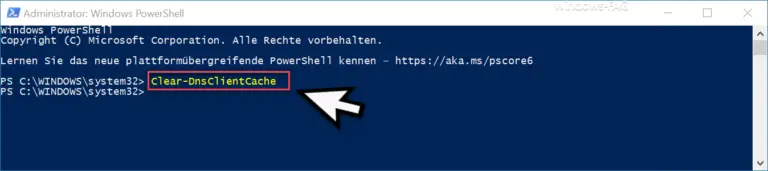





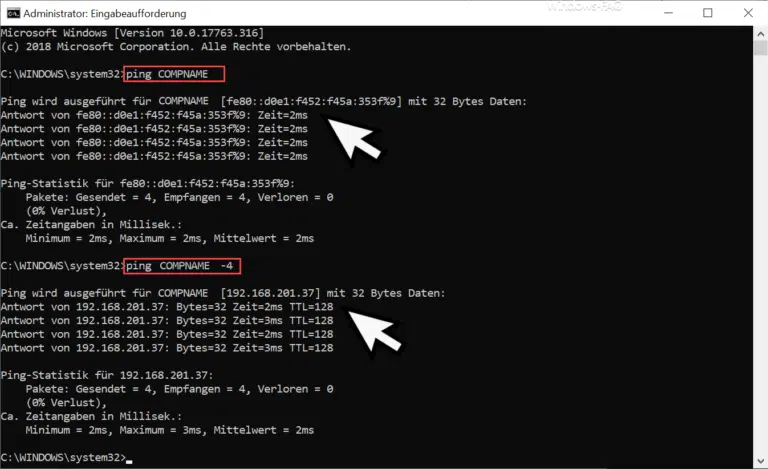

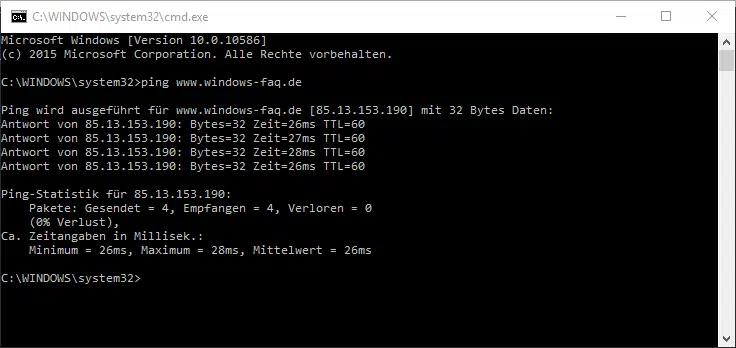
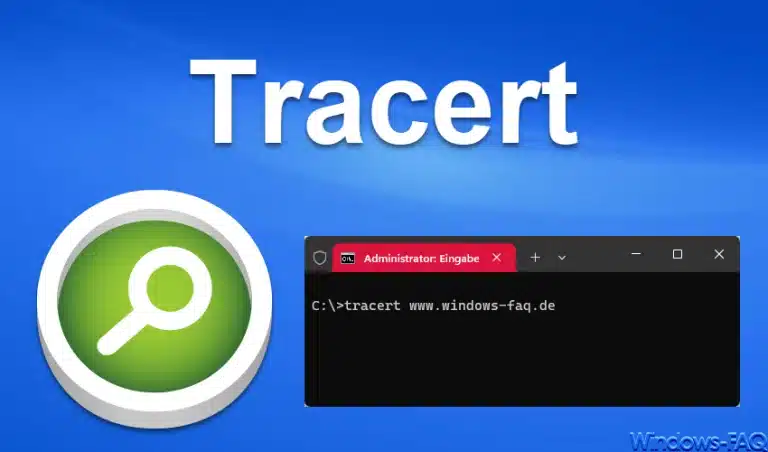
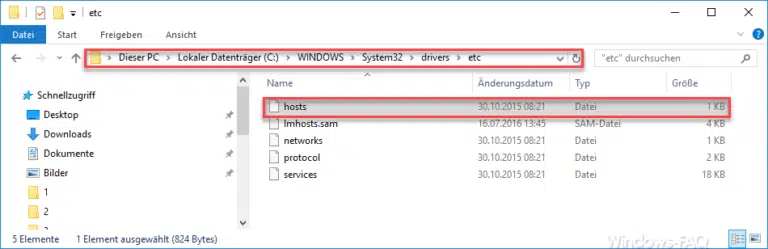







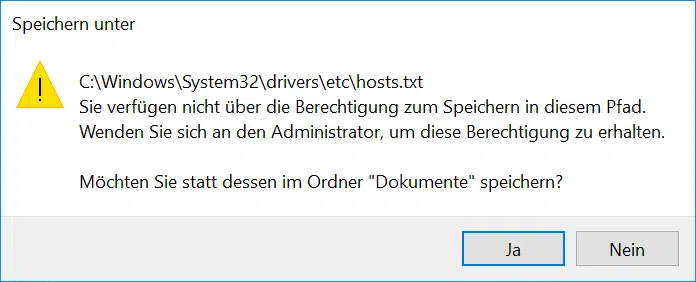
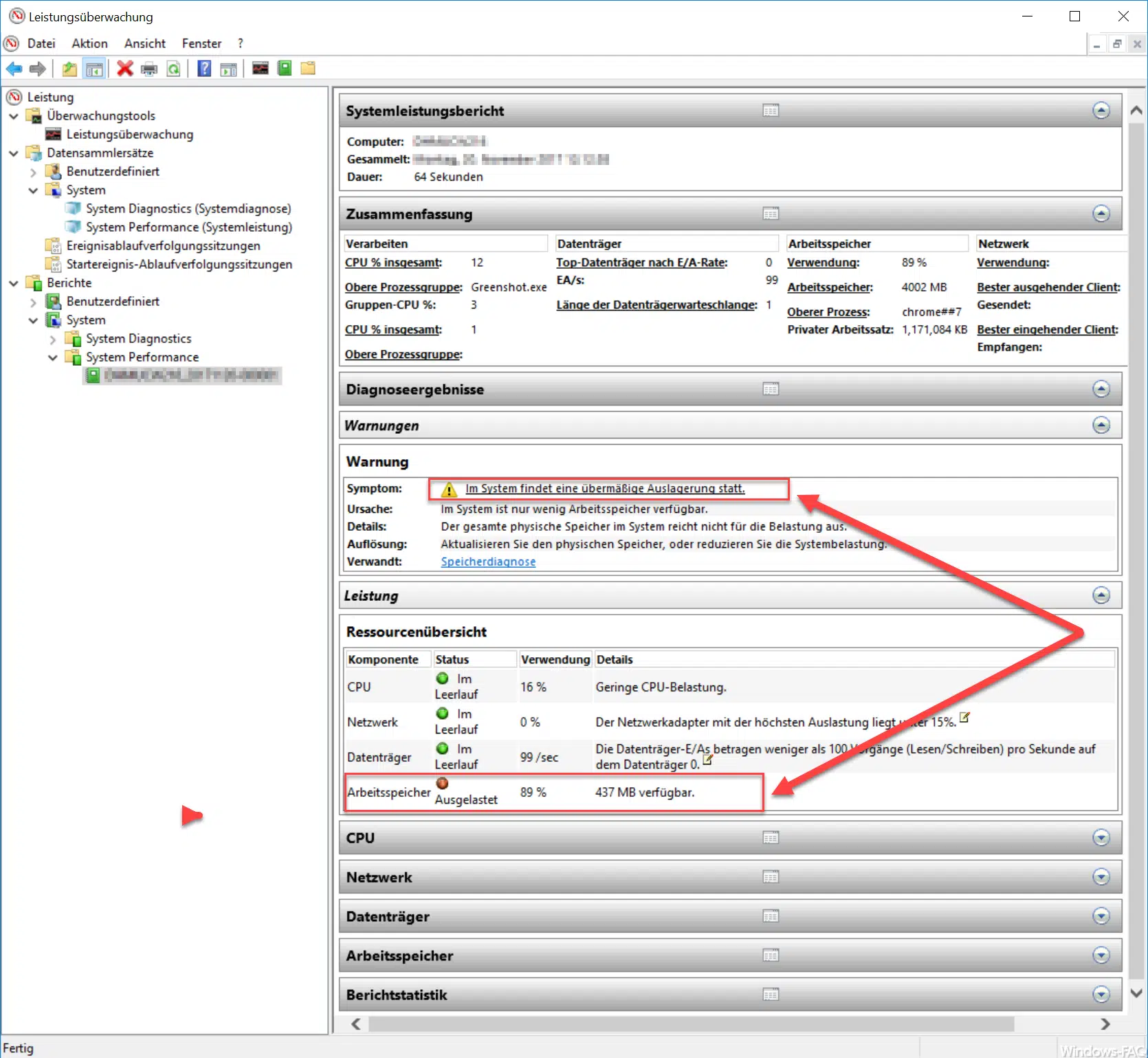







Meine Güte, keine Ahnung warum Anwender Ihren Browserverlauf täglich löschen müssen. Als wenn sie etwas zu verbergen habe???? Aber warum? Unerklärlich, denn wenn ich in der Firma irgendwelche Webseiten aufrufe, die ich dort eigentlich nicht aufrufen sollte, warum mache ich das überhaupt?
Das soll doch bitte jeder daheim oder auf seinem Smartphone machen! Muss ich das unbedingt in der Firma, wo ich doch genau weiß, dass jeder meinen Internetverlauf ansehen kann, machen? NEIN, das ist einfach nur dumm und führt entsprechend zu Konsequenzen.
Ich kann jedem nur den Rat geben, konzentriert Euch auf die Arbeit und besucht die Webseiten, die notwendig sind. Alles andere ist Privatsache und gehört nach Hause. Dann muss der Admin auch nicht zu solchen Tricks greifen, um an die gewünschten Informationen zu kommen.
Außerdem wird in vielen Firmen der Internetverkehr eh komplett mitprotokolliert, da Proxy Server eingesetzt werden und dann könnt Ihr Euren lokalen Internetverkehr so oft löschen wir Ihr wollt, es wird trotzdem alles in den entsprechenden Proxy-Logfiles protokolliert.
Trotzdem danke für den Beitrag, ich bin immer froh, wenn ich neue Windows Befehle schnell und einfach erklärt bekomme.
Frank
hätte das schon so oft gebraucht und hier finde ich es per zufall xD
danke dir!